So ändern Sie den Download -Ordner im Edge -Browser
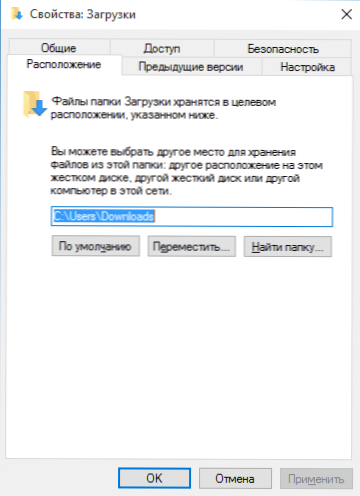
- 1652
- 352
- Mick Agostini
Im neuen Microsoft Edge -Browser, der in Windows 10 angezeigt wurde, können Sie zu diesem Zeitpunkt den Download -Ordner in den Einstellungen nicht einfach ändern: Es gibt dort einfach kein solches Element dort. Obwohl ich nicht ausschließe, was in Zukunft erscheinen wird, und dieser Anweis wird irrelevant werden.
Wenn Sie jedoch weiterhin sicherstellen müssen, dass die heruntergeladenen Dateien an einem anderen Ort gespeichert sind und nicht im normalen "Download" -Fordner, kann dies erfolgen, indem die Einstellungen dieses Ordners selbst geändert werden oder einen einzelnen Wert in den Fenstern bearbeitet werden 10 Registrieren Sie sich, die unten beschrieben wird und wird beschrieben. Cm. Außerdem: Überblick über die Funktionen des Edge -Browsers, wie Sie eine Abkürzung Microsoft Edge auf dem Desktop erstellen.
Wir ändern den Weg zum Ordner "Laden" mit den Einstellungen
Mit dem ersten Weg, um den Ort des Speicherns heruntergeladener Dateien zu ändern, wird sogar ein Anfänger -Benutzer damit fertig. Klicken Sie im Windows 10 -Leiter auf den Ordner "Laden" mit der rechten Maustaste und klicken Sie auf "Eigenschaften".
Öffnen Sie im geöffneten Fenster Eigenschaften die Registerkarte "Position" und geben Sie dann den neuen Ordner an. Gleichzeitig können Sie den gesamten Inhalt des aktuellen Ordners „Laden“ an einen neuen Standort verschieben. Nachdem die Einstellungen angewendet werden.
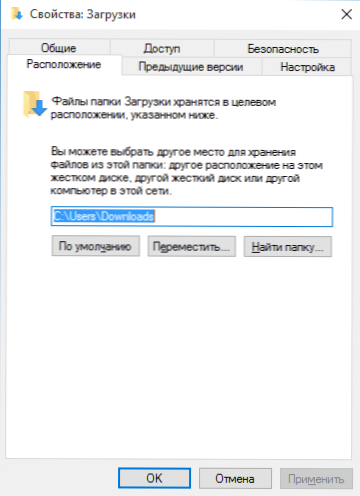
Ändern des Pfades zum Ordner "Laden" im Windows 10 Register -Editor
Die zweite Möglichkeit, dasselbe zu tun Reflikt Das Fenster "Ausführen" und dann klicken Sie auf "OK".
Gehen Sie im Herausgeber der Registrierung zum Abschnitt (Ordner) HKEY_CURRENT_USER \ Software \ Microsoft \ Windows \ CurrentVersion \ Explorer \ User Shell -Ordner
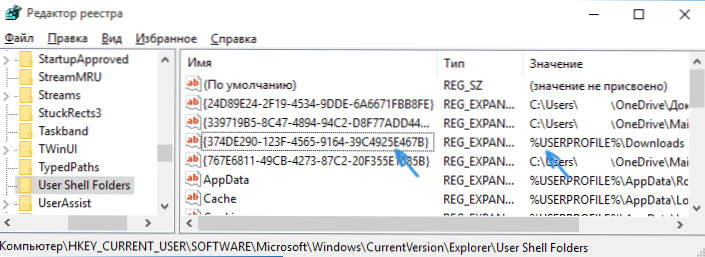
Danach finden Sie auf der rechten Seite des Fensters des Registrierungseditors den Wert, %UserProfile/Downloads, Normalerweise dieser Wert mit einem Namen 374DE290-123F-4565-9164-39C4925E467B. Klicken Sie zweimal darauf und ändern Sie den vorhandenen Pfad in einen anderen, in dem Sie in Zukunft die Bretter des Edge -Browsers einstellen müssen.
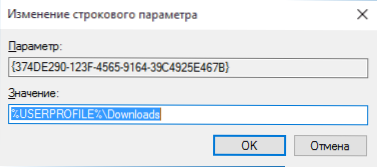
Schließen Sie nach den vorgenommenen Änderungen den Registrierungseditor (manchmal, damit die Einstellungen in Kraft treten können, wird der Computer neu geladen).
Ich muss zugeben, dass der Standard -Download -Ordner trotz der geänderten Standarddownload -Ordner nach wie vor nicht sehr bequem ist, insbesondere wenn Sie es gewohnt sind, verschiedene Dateien an verschiedenen Stellen zu speichern, indem Sie die relevanten Punkte anderer Browser verwenden, als "als" als "als" als "als" als "als" als "als" als "als" als "als" speichern ". Ich denke.
- « So deaktivieren und löschen Sie OneDrive in Windows 10
- Der Drucker funktioniert nicht in Windows 10 »

